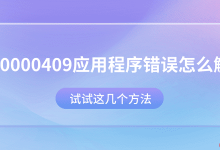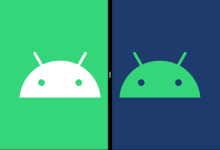先尝试强制重启iPhone 14 Pro,若无效则通过电脑进入恢复模式修复系统,同时检查屏幕保护膜、清洁度及环境温度等物理因素是否影响触控。

如果您的iPhone 14 Pro屏幕无响应或设备卡住无法操作,可能是系统临时故障或应用程序冲突导致。以下是解决此问题的步骤:
本文运行环境:iPhone 14 Pro,iOS 18
一、使用硬件按键强制重启
强制重启会暂时切断设备电源并重新加载系统,适用于屏幕无响应、触控失灵等情况,不会删除用户数据。
1、快速按下并松开音量增大按钮,注意动作要迅速,不要长按。
2、快速按下并松开音量减小按钮,同样保持快速点击,确保两个音量键都触发过。
3、长按侧边电源按钮不放,持续约10至15秒,直到屏幕出现苹果Logo标志后松开。
4、等待设备自动重启完成,进入苹果Logo后即表示重启成功,可重新操作设备。

二、连接电脑使用恢复模式
当硬件按键无法触发重启时,可通过电脑端工具协助恢复系统运行状态。
1、使用原装数据线将iPhone 14 Pro连接至已安装最新版iTunes或Finder的电脑。
2、按照强制重启操作顺序快速按音量加、音量减,然后长按侧边按钮。
3、持续按住侧边按钮直到电脑端检测到设备进入恢复模式提示。
4、在电脑上选择“恢复”或“更新”选项,重新安装系统固件以解除卡死状态。

三、检查是否有物理或环境因素影响
外部因素可能导致触控失灵,误判为系统无响应。
1、移除屏幕保护膜或手机壳,确认没有异物遮挡边框或按键。
2、擦干双手并清洁屏幕表面,确保无水渍、油污或湿气干扰触控感应。
3、避免在极端温度环境下使用设备,过冷或过热可能导致暂时性功能异常。

 路由网
路由网